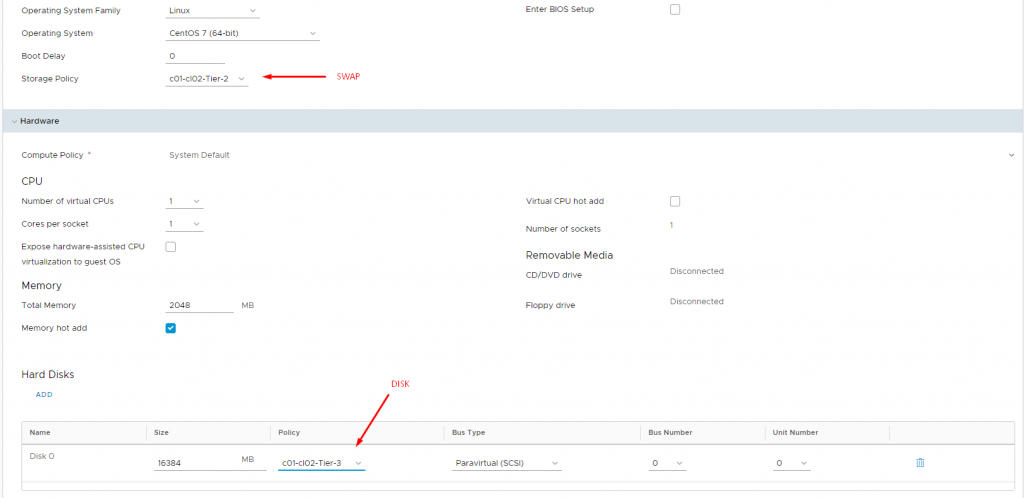|
VM (Virtual Machine) – виртуальная машина CPU ( Central Processing Unit) – центральный процессор vCPU (Virtual Central Processing Unit) – виртуальный центральный процессор RAM (Random Access Memory) – память с произвольным доступом HDD (Hard Disk Drive) – жесткий диск |
В этом руководстве вы узнаете:
Как изменить vCPU
1. Нажмите Details, затем Hardware:
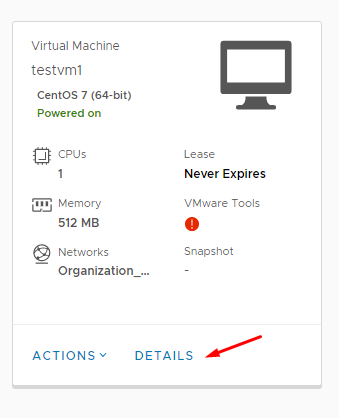
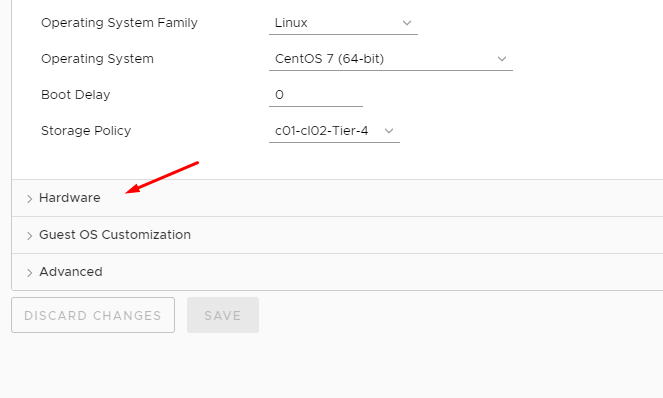
2. Количество CPU можно изменить в пункте Number of virtual CPUs:
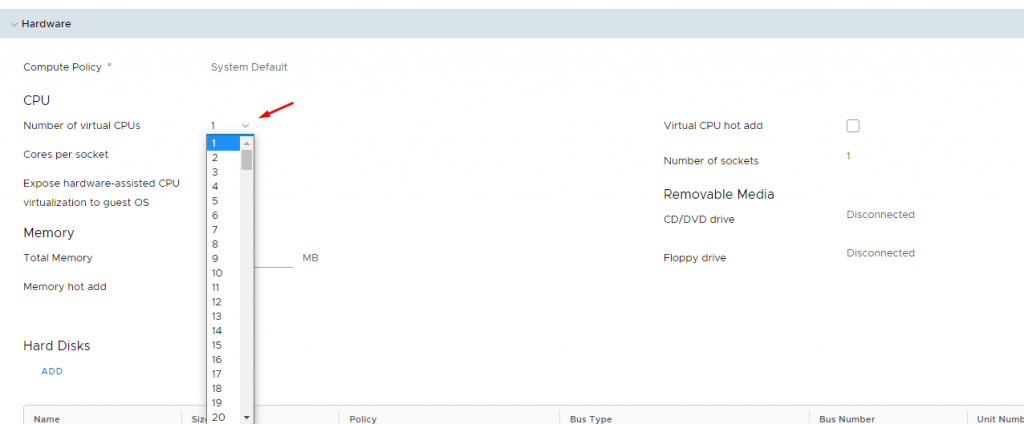
3. Для применения настройки нажмите Save:
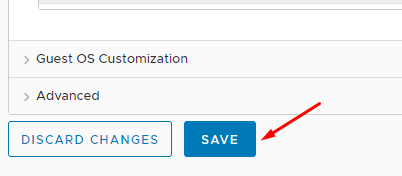
4. По умолчанию изменение параметра CPU доступно при выключенной VM.
Если нужно увеличить CPU, не выключая VМ, можно активировать параметр Virtual CPU hot add. Активация данного параметра доступна только при выключенной VМ.
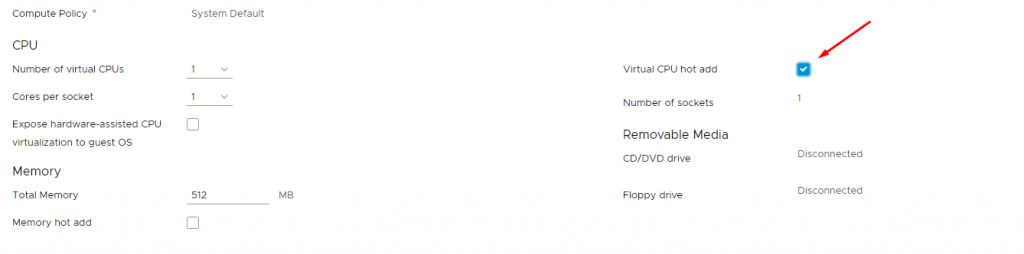
Проверьте, поддерживает ли гостевая операционная система изменение CPU без выключения. Если такая функция не поддерживается, CPU изменится только после выключения VМ.
Как изменить RAM
1. Нажмите Details, затем Hardware:
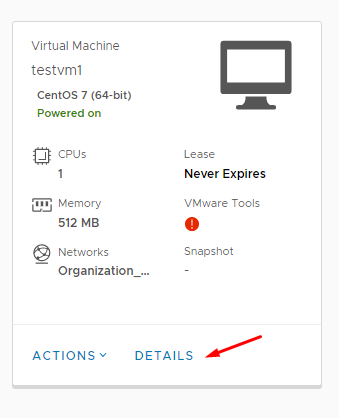
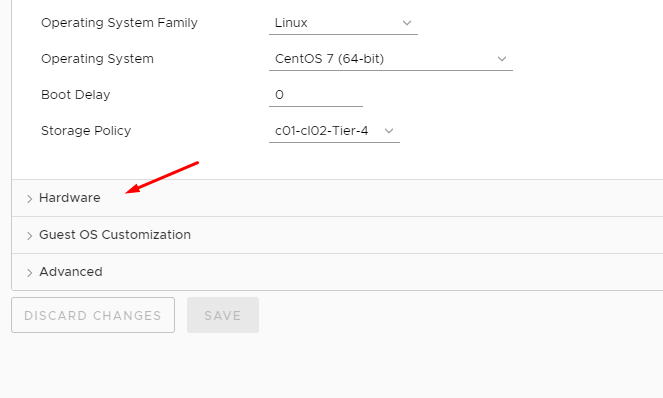
2. Размер RAM можно изменить в пункте Total Memory:
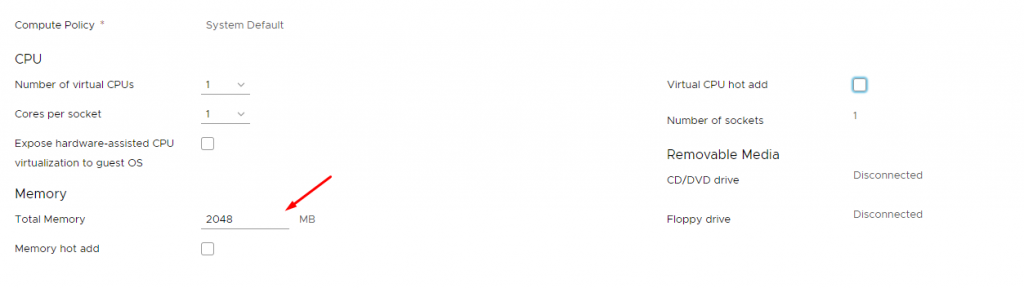
3. Для применения настройки нажмите Save:
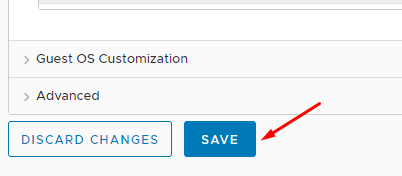
4. По умолчанию изменение параметра RAM доступно при выключенной VМ.
Если есть необходимость увеличить RAM не выключая VМ, можно активировать параметр Memory hot add. Активация данного параметра доступна только при выключенной VМ.

Проверьте, поддерживает ли гостевая операционная система изменение RAM без выключения. Если такая функция не поддерживается, RAM изменится только после выключения VМ.
Как изменить размера диска
1. Нажмите Details, затем Hardware:
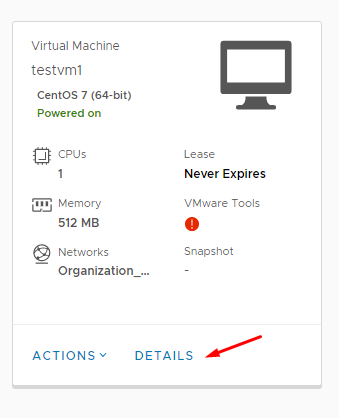
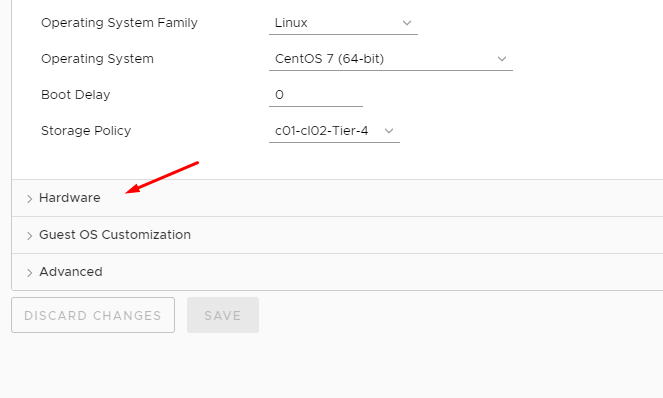
2. Размер диска можно изменить в пункте Hard Disks:

3. Для применения настройки нажмите Save:
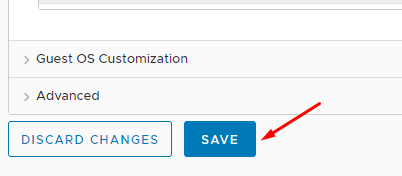
4. Редактирование размера диска возможно как при выключенной, так и при включенной VМ.
-
Если нужно расширить диск, то сначала добавляется нужная квота к диску VМ, далее в самой операционной системе необходимо расширить раздел на жестком диске.
-
Если нужно уменьшить размер диска, то нужно будет добавить для VM новый диск нужного размера, перенести на него данные из первого диска, и удалить первый диск. (уменьшение ранее добавленного диска невозможно)
Как переместить Swap файл на другой тип Storage
1. Нажмите Details:
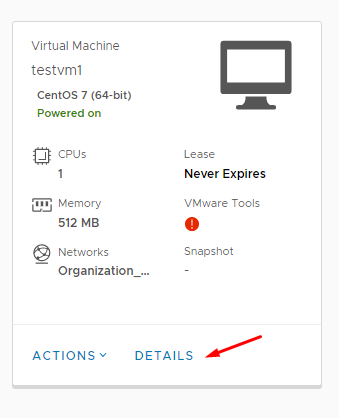
2. Проверьте, какой Storage выбран для дисков VM. Если в разделе Hard Disks в столбце Policy для диска выбран вариант VM default policy, то при перемещении swap-файла на новый Storage диск VM также туда переместится:
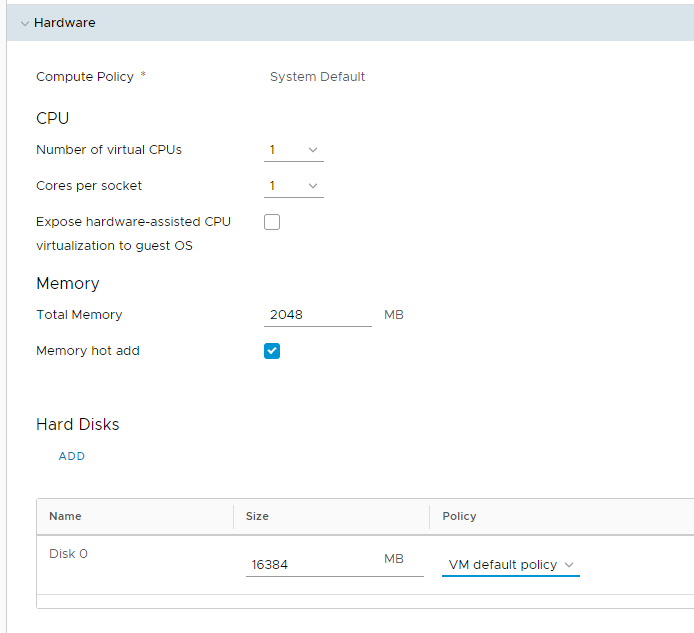
3. Выберите новый Storage для swap-файла:
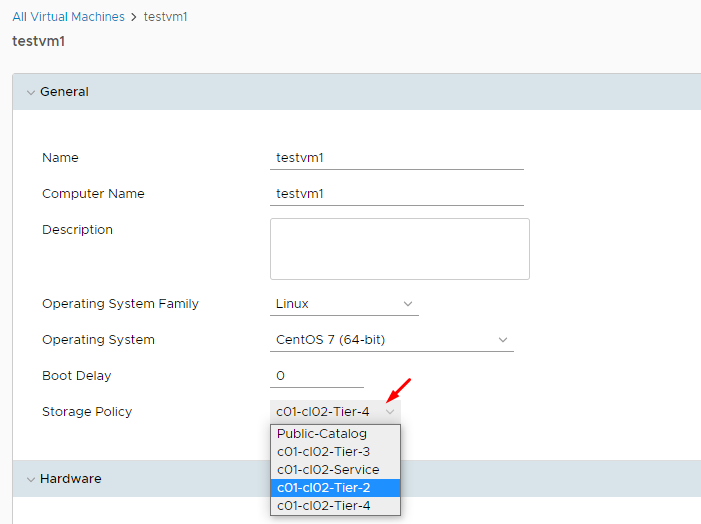
Итог: